تم إصلاح: خطأ في تثبيت ملحق Realtek Semiconductor Corp
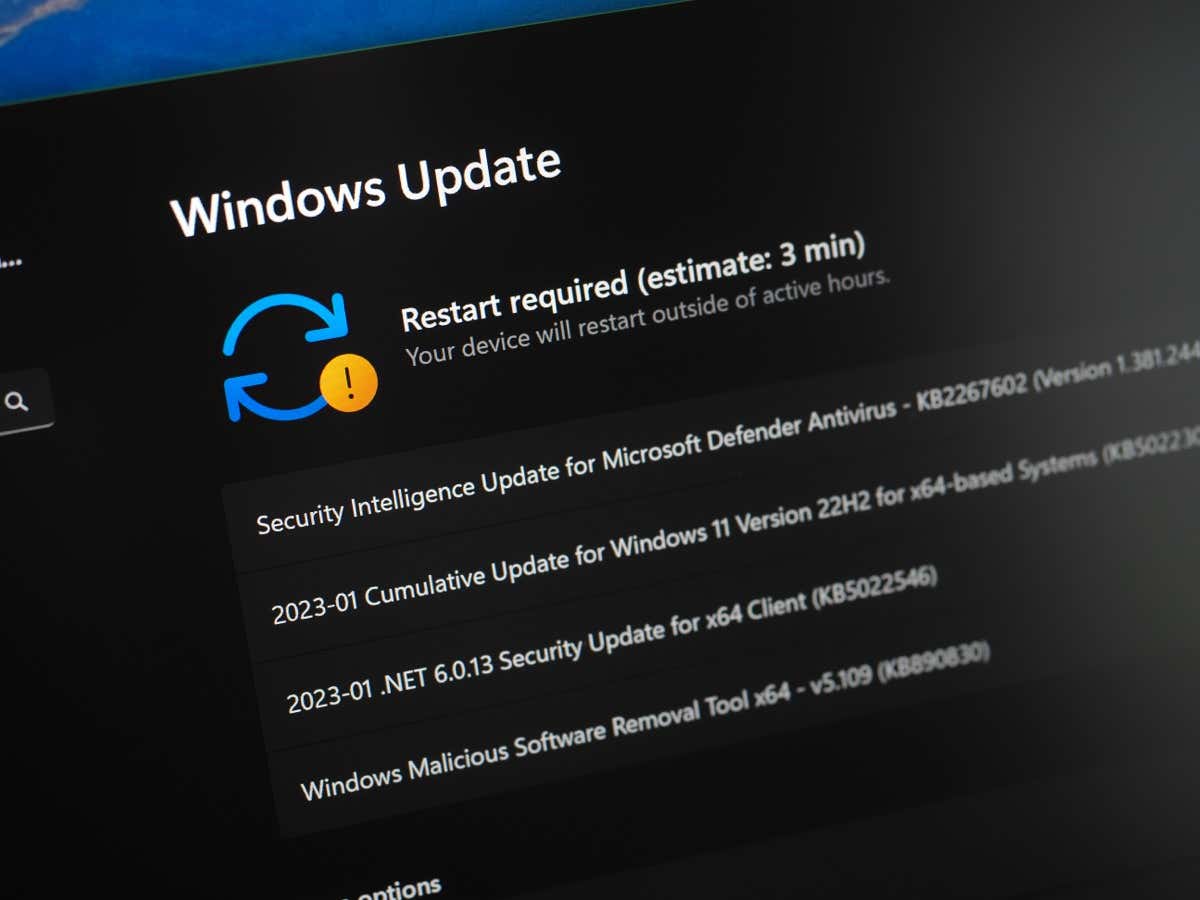
لحسن الحظ هناك طرق متعددة لحل المشكلة
هل تظهر لك رسالة “خطأ في تثبيت ملحق Realtek Semiconductor Corp” أثناء محاولة تثبيت تحديث على جهاز الكمبيوتر الشخصي الذي يعمل بنظام Windows؟ قد تكون ميزة Windows Update الخاصة بك معيبة، أو قد يكون هناك مشكلة أخرى في نظام التشغيل لديك. يمكن أن تتسبب العديد من العناصر في فشل تثبيت التحديث. لدينا بعض الحلول التي يمكنك استخدامها للتخلص من هذا الخطأ.
هناك سببان آخران لعدم تمكنك من تثبيت تحديث برنامج تشغيل Realtek الخاص بك وهما أن ذاكرة التخزين المؤقت لـ Windows Update تالفة أو أن برامج التشغيل الحالية لديك بها مشكلة. يمكنك إصلاح هذه العناصر لحل مشكلتك.
استخدم مستكشف أخطاء Windows Update ومصلحها على جهاز الكمبيوتر الخاص بك
عندما تواجه مشكلة في تحديث نظام Windows أو برامج تشغيل الأجهزة لديك باستخدام Windows Update، استخدم مستكشف أخطاء Windows Update ومصلحها المدمج في جهاز الكمبيوتر الخاص بك لاكتشاف مشكلات التحديث وحلها. الغرض الوحيد لهذه الأداة هو البحث عن كافة مشكلات التحديث وإصلاحها.
الأداة متوفرة في نظامي Windows 11 و Windows 10.
على ويندوز 11
- افتح إعدادات التطبيق بالضغط ويندوز + أنا.
- يختار نظام في الشريط الجانبي الأيسر.
- يختار استكشاف الأخطاء وإصلاحها في الجزء الأيمن.
- يختار مستكشفات الأخطاء ومصلحاتها الأخرى لعرض كافة أدوات استكشاف الأخطاء وإصلاحها.
- يختار يجري بجوار تحديث ويندوز لتشغيل مستكشف الأخطاء ومصلحها.
- اسمح للأداة بالعثور على مشكلات التحديث وحلها.
على ويندوز 10
- يطلق إعدادات باستخدام ويندوز + أنا مجموعة المفاتيح.
- يختار التحديث والأمن في الإعدادات.
- يختار استكشاف الأخطاء وإصلاحها في الشريط الجانبي الأيسر.
- يختار مستكشفات الأخطاء ومصلحاتها الإضافية في الجزء الأيمن.
- يختار تحديث ويندوز واختر قم بتشغيل مستكشف الأخطاء ومصلحها.
- انتظر حتى يقوم مستكشف الأخطاء ومصلحها بالعثور على مشكلات التحديث لديك وحلها.
امسح ذاكرة التخزين المؤقت لتحديث Windows الخاص بك
أحد أسباب فشل تثبيت تحديث برنامج تشغيل Realtek هو أن ذاكرة التخزين المؤقت لـ Windows Update تالفة. تساعد ملفات ذاكرة التخزين المؤقت هذه نظامك على تثبيت التحديثات المتوفرة. عندما تتلف ذاكرة التخزين المؤقت، يفشل تثبيت التحديثات.
في هذه الحالة، يمكنك حل مشكلتك عن طريق مسح ذاكرة التخزين المؤقت لـ Windows Update. لن تفقد أي ملفات شخصية عند القيام بذلك، وسيقوم Windows بإعادة تنزيل ملفات التحديث المطلوبة.
ستتبع نفس الخطوات على نظامي Windows 11 وWindows 10.
- افتح يجري مربع الحوار باستخدام ويندوز + ر.
- اكتب ما يلي في المربع ثم اضغط يدخل:
Services.msc
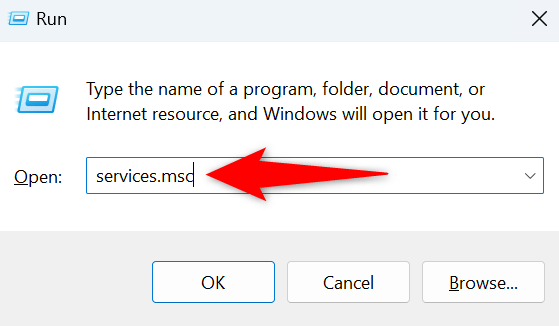
- ابحث عن تحديث ويندوز الخدمة في القائمة، وانقر بزر الماوس الأيمن فوق الخدمة، ثم اختر قف. أنت تقوم بتعطيل خدمة Windows Update قبل مسح ذاكرة التخزين المؤقت للتحديث. أبقِ هذه النافذة مفتوحة لأنك ستعود إلى هنا قريبًا.
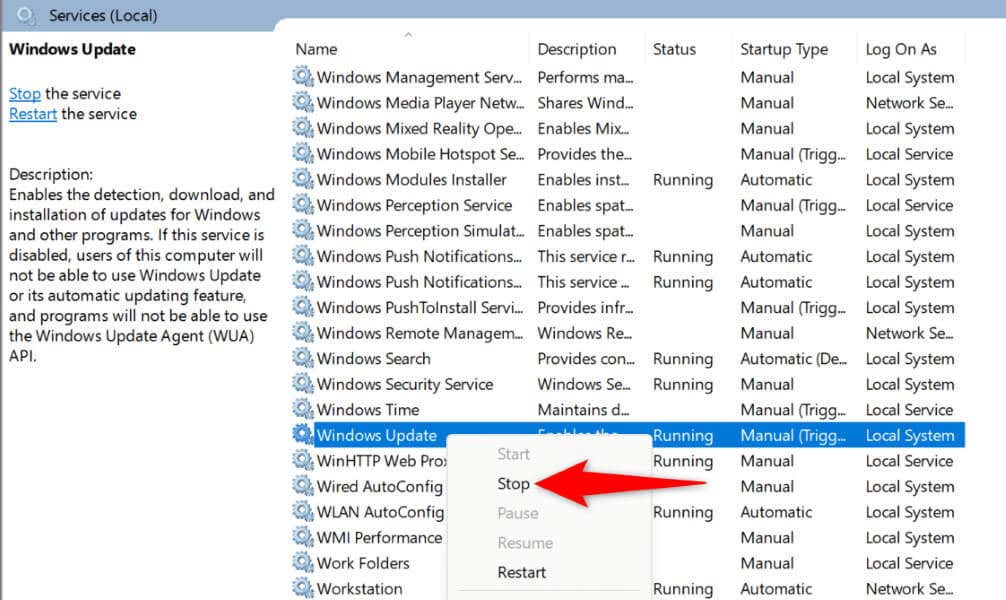
- يطلق يجري مرة أخرى باستخدام نفس مجموعة لوحة المفاتيح، اكتب ما يلي، ثم اضغط يدخل:
C:\Windows\SoftwareDistribution - مجلد ذاكرة التخزين المؤقت لـ Windows Update مفتوح الآن. حدد كافة الملفات الموجودة في هذا المجلد بالضغط كنترول + أ.
- انقر بزر الماوس الأيمن فوق الملف المحدد واختر يمسح في قائمة السياق.
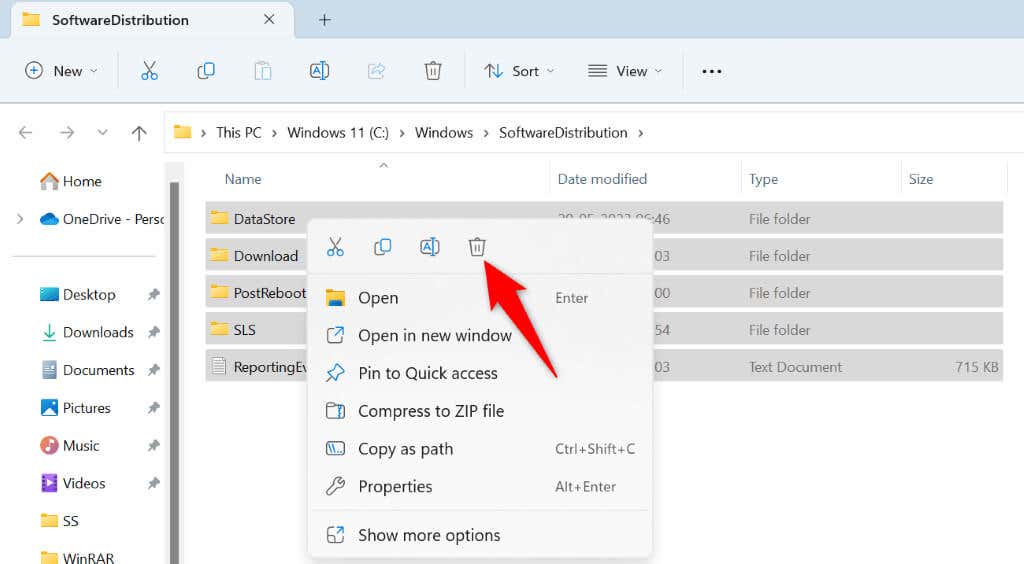
- ارجع إلى حالك خدمات النافذة، انقر بزر الماوس الأيمن تحديث ويندوز، واختر يبدأ.
- حاول تثبيت تحديثات Windows الخاصة بك.
استرجاع تحديث برنامج تشغيل Realtek الخاص بك
أحد أسباب ظهور رسالة “خطأ تثبيت Realtek Semiconductor Corp Extension Installer” هو أن التحديث الأخير لبرنامج تشغيل Realtek كان به خلل. يمنع هذا التحديث التالف الآن جهاز الكمبيوتر الخاص بك من تثبيت المزيد من التحديثات، مما يسبب المشكلة.
في هذه الحالة، يمكنك التراجع عن تحديث برنامج التشغيل الخاص بك لإصلاح مشكلتك. يمكنك بعد ذلك استخدام Windows Update للحصول على آخر تحديث لبرنامج التشغيل.
- افتح يبدأ القائمة، والعثور على مدير الجهاز، وقم بتشغيل الأداة المساعدة.
- يوسع أجهزة التحكم بالصوت والفيديو والألعاب، وانقر بزر الماوس الأيمن فوق جهاز Realtek، ثم اختر ملكيات.
- الوصول إلى السائقين علامة التبويب وحدد استرجاع السائق.
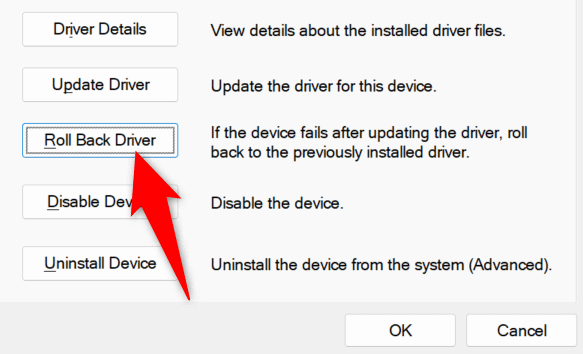
- حدد سبب التراجع عن تحديث برنامج التشغيل واختر نعم.
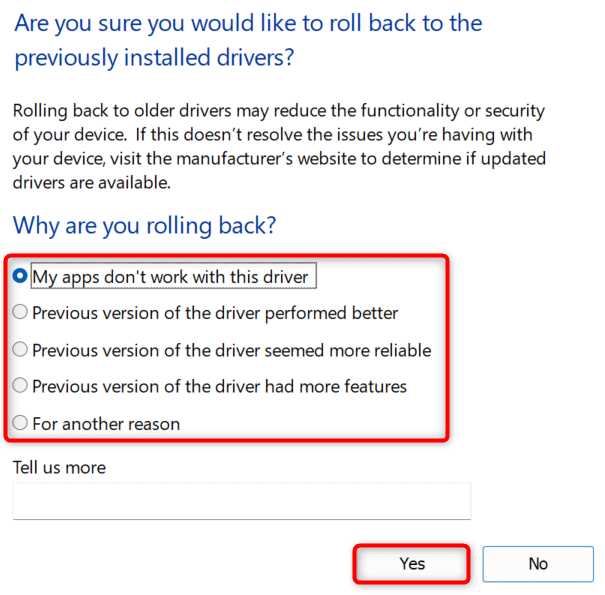
- انتظر حتى يقوم “إدارة الأجهزة” باستعادة التحديث. ثم قم بتثبيت تحديثات Windows المتوفرة لديك.
قم بتنزيل وتثبيت برامج تشغيل Realtek الخاصة بك يدويًا
إذا استمر فشل تثبيت تحديث برنامج تشغيل Realtek عبر Windows Update، فاستخدم طريقة بديلة للحصول على تحديث برنامج التشغيل الخاص بك. أحد الخيارات هو تنزيل برامج التشغيل المطلوبة يدويًا من موقع Realtek وتثبيت برامج التشغيل هذه على جهاز الكمبيوتر الخاص بك.
ويمنحك هذا نفس التحديثات التي تحصل عليها من Windows Update.
يمكنك القيام بذلك عن طريق تشغيل متصفح الويب على جهاز الكمبيوتر الخاص بك، والوصول إلى كرت موقع الويب، والعثور على برامج تشغيل جهازك، وتنزيل برامج التشغيل تلك، وتشغيل الملف الذي تم تنزيله لتثبيت برامج التشغيل. بعد ذلك، أعد تشغيل جهاز الكمبيوتر الخاص بك، ومن المفترض أن يختفي خطأ Windows Update.
إخفاء تحديث Realtek المعيب في Windows Update
إذا استمرت رسالة “خطأ تثبيت Realtek Semiconductor Corp Extension Error” في الظهور على الرغم من تثبيت تحديثات برنامج التشغيل يدويًا، فيمكنك استخدام أداة مساعدة طورتها Microsoft لإخفاء التحديث الخاطئ في Windows Update.
بهذه الطريقة، لن تواجه هذا التحديث الخاطئ عند تحديث مكونات الكمبيوتر الأخرى.
- قم بتنزيل إظهار التحديثات أو إخفاؤها فائدة من موقع مايكروسوفت.
- قم بتشغيل الملف الذي تم تنزيله على جهاز الكمبيوتر الخاص بك.
- يختار التالي على الشاشة الأولى للأداة المساعدة.
- اسمح للأداة المساعدة بالعثور على التحديثات التي بها مشكلات على نظامك.
- يختار إخفاء التحديثات على الشاشة التي تفتح.
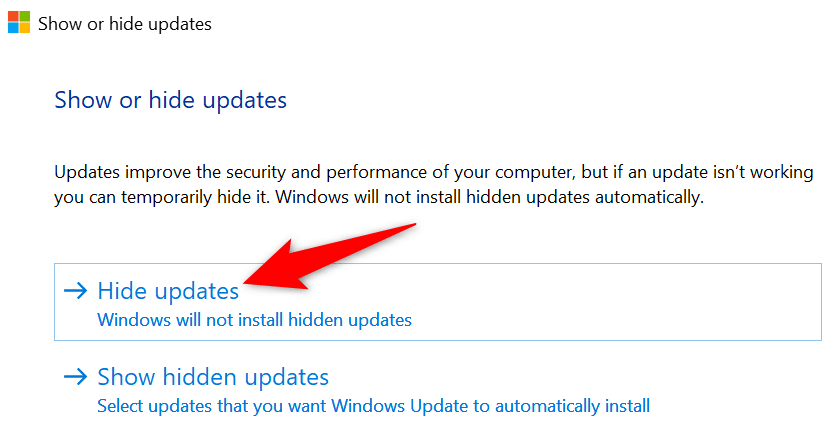
- اختر تحديث Realtek الخاطئ في القائمة وحدد التالي.
- ستقوم الأداة بإخفاء التحديث الذي حددته.
حل خطأ تثبيت تحديث Realtek Semiconductor في Windows
يشير “خطأ تثبيت Realtek Semiconductor Corp Extension Error” لنظام التشغيل Windows إلى فشل تثبيت تحديث برنامج تشغيل Realtek. هناك عدة أسباب لعدم تثبيت هذا التحديث بنجاح. لحسن الحظ، لديك طرق متعددة للتغلب على هذه المشكلة على جهاز الكمبيوتر الخاص بك وتثبيت التحديث الخاص بك دون مشاكل.
نأمل أن يساعدك دليلنا أعلاه.







